突出显示每行或每列中的最高/最低值 |
您所在的位置:网站首页 › 条件格式最大值最小值 › 突出显示每行或每列中的最高/最低值 |
突出显示每行或每列中的最高/最低值
突出显示每行或每列中的最高/最低值 - 2 种简单方法
作者:晓阳
最后修改时间:2024-04-17
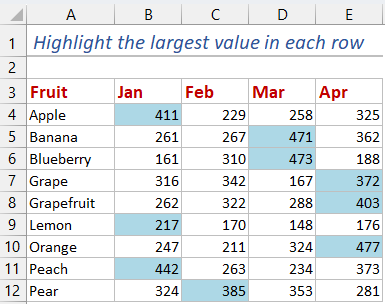
当处理跨多列和行的数据时,手动识别并突出显示每行或列中的最大或最小值可能非常耗时。然而,Excel 通过其功能提供了有效的解决方案。本文将讨论 Excel 中的一些有用技巧来简化此任务,从而更轻松地突出显示每行或每列中的最高或最低值。 使用条件格式突出显示每行或每列中的最高/最低值 使用 Kutools AI Aide 突出显示每行或每列中的最高/最低值 使用条件格式突出显示每行或每列中的最高/最低值Excel 的条件格式功能为这一挑战提供了解决方案。通过应用条件格式,您可以自动突出显示每行或每列中的最高或最低值,使它们在视觉上脱颖而出。以下是有关如何应用条件格式功能的详细指南。 ???? Tips::本 条件格式 Excel 中的工具是动态的,这意味着应用于单元格的突出显示或颜色将随着这些单元格中的数据变化而自动更新。突出显示每行中的最高/最低值: 选择要突出显示每行中最高值或最低值的单元格范围。 然后,单击 主页 > 条件格式 > 新规则,请参见屏幕截图: 在 新格式规则 对话框:
点击 使用公式来确定要格式化的单元格 止 选择规则类型 列表框;
输入您需要的以下公式之一: ● 突出显示每行中的最高值:
=B2=MAX($B2:$E2)
● 突出显示每行中的最低值:
=B2=MIN($B2:$E2)
然后,单击 格式 按钮。
在 新格式规则 对话框:
点击 使用公式来确定要格式化的单元格 止 选择规则类型 列表框;
输入您需要的以下公式之一: ● 突出显示每行中的最高值:
=B2=MAX($B2:$E2)
● 突出显示每行中的最低值:
=B2=MIN($B2:$E2)
然后,单击 格式 按钮。
 📝 备注:在以上公式中, B2 表示您选择的第一个单元格,并且 B2:E2 是所选内容中要突出显示最大或最小单元格的第一行。您可以根据需要更改它们。
在 单元格格式 对话框中,请在 填 标签,请参见屏幕截图:
📝 备注:在以上公式中, B2 表示您选择的第一个单元格,并且 B2:E2 是所选内容中要突出显示最大或最小单元格的第一行。您可以根据需要更改它们。
在 单元格格式 对话框中,请在 填 标签,请参见屏幕截图: 然后,单击 OK > OK 关闭对话框,您将看到每行中突出显示最大或最小值。
突出显示每行中的最高值:
突出显示每行中的最低值:
然后,单击 OK > OK 关闭对话框,您将看到每行中突出显示最大或最小值。
突出显示每行中的最高值:
突出显示每行中的最低值:


突出显示每列中的最高/最低值: 要突出显示每列中的最高或最低值,请将以下公式应用于条件格式: ● 突出显示每列中的最高值: =B2=MAX(B$2:B$10)● 突出显示每列中的最低值: =B2=MIN(B$2:B$10) 📝备注: B2 表示您选择的第一个单元格,并且 B2:B10 是要突出显示最大值或最小值的第一列范围。您可以根据需要更改它们。将公式应用到条件格式后,您将得到如下屏幕截图所示的结果: 突出显示每列中的最高值: 突出显示每列中的最低值:
 使用 Kutools AI Aide 突出显示每行或每列中的最高/最低值
使用 Kutools AI Aide 突出显示每行或每列中的最高/最低值
您准备好将 Excel 中的数据分析提升到新的水平了吗?介绍 Kutools 人工智能助手,您的终极解决方案,可以精确、快速地轻松突出显示每行或每列中的最高值和最低值!只需输入您的命令,然后观看 Kutools AI Aide 提供即时结果,高效轻松地改变您的数据处理体验。 📝 备注: 要使用这个 Kutools 人工智能助手 Kutools for Excel,请 下载并安装 Kutools for Excel 第一。安装后 Kutools for Excel请点击 Kutools人工智能 > 人工智能助手 打开 Kutools 人工智能助手 窗格: 选择数据范围,然后在聊天框中输入您的要求,然后单击 提交 按钮或按下 输入 发送问题的键; “用浅蓝色突出显示所选内容的每一行中的最大值:” 分析完后点击 执行 按钮运行。 Kutools AI Aide 将使用 AI 处理您的请求,并直接在 Excel 中突出显示每行中的最大值。 ???? Tips:
要突出显示每行中的最低值或每列中的最高/最低值,您只需根据需要修改命令即可。例如,使用类似“用浅红色突出显示所选内容的每行中的最低值"
这种方法 不支持撤消 功能。但是,如果您想恢复原始数据,您可以单击 不满意 还原更改。
相关文章:
突出显示近似匹配查找
在 Excel 中,我们可以使用 Vlookup 函数快速轻松地获得近似匹配值。 但是,您是否曾经尝试过根据行和列数据获取近似匹配并突出显示原始数据范围中的近似匹配,如下图所示? 本文将讨论如何在 Excel 中解决此任务。
如果值大于或小于数字,则突出显示单元格
假设您有一个包含大量数据的表,要查找值大于或小于特定值的单元格,这将是令人厌烦且耗时的。 在本教程中,我将讨论如何在 Excel 中快速突出显示包含大于或小于指定数字的值的单元格。
在 Excel 中突出显示中奖彩票号码
要检查彩票是否中奖,可以一一检查。 但是,如果需要检查多个票证,您如何快速轻松地解决它? 本文将讨论突出显示中奖彩票号码以检查是否中奖,如下图所示。
根据多个单元格值突出显示行
通常,在Excel中,我们可以应用条件格式来突出显示基于单元格值的单元格或行。 但是,有时您可能需要根据多个单元格值突出显示行。 例如,我有一个数据范围,现在,我要突出显示产品为KTE且订单大于100的行,如下面的屏幕截图所示。 您如何尽快在Excel中解决此工作?
最佳办公生产力工具
🤖
Kutools 人工智能助手:基于以下内容彻底改变数据分析: 智能执行 | 生成代码 | 创建自定义公式 | 分析数据并生成图表 | 调用 Kutools 函数...
热门特色: 查找、突出显示或识别重复项 | 删除空白行 | 合并列或单元格而不丢失数据 | 不使用公式进行四舍五入 ...
超级查询: 多条件VLookup | 多值VLookup | 跨多个工作表的 VLookup | 模糊查询 ....
高级下拉列表: 快速创建下拉列表 | 依赖下拉列表 | 多选下拉列表 ....
列管理器: 添加特定数量的列 | 移动列 | 切换隐藏列的可见性状态 | 比较范围和列 ...
特色功能: 网格焦点 | 设计图 | 大方程式酒吧 | 工作簿和工作表管理器 | 资源库 (自动文本) | 日期选择器 | 合并工作表 | 加密/解密单元格 | 按列表发送电子邮件 | 超级筛选 | 特殊过滤器 (过滤粗体/斜体/删除线...)...
前 15 个工具集: 12 文本 工具 (添加文本, 删除字符,...) | 50+ 图表 类型 (甘特图,...) | 40+ 实用 公式 (根据生日计算年龄,...) | 19 插入 工具 (插入二维码, 从路径插入图片,...) | 12 转化 工具 (小写金额转大写, 货币兑换,...) | 7 合并与拆分 工具 (高级组合行, 分裂细胞,...) | ... 和更多
???? Tips:
要突出显示每行中的最低值或每列中的最高/最低值,您只需根据需要修改命令即可。例如,使用类似“用浅红色突出显示所选内容的每行中的最低值"
这种方法 不支持撤消 功能。但是,如果您想恢复原始数据,您可以单击 不满意 还原更改。
相关文章:
突出显示近似匹配查找
在 Excel 中,我们可以使用 Vlookup 函数快速轻松地获得近似匹配值。 但是,您是否曾经尝试过根据行和列数据获取近似匹配并突出显示原始数据范围中的近似匹配,如下图所示? 本文将讨论如何在 Excel 中解决此任务。
如果值大于或小于数字,则突出显示单元格
假设您有一个包含大量数据的表,要查找值大于或小于特定值的单元格,这将是令人厌烦且耗时的。 在本教程中,我将讨论如何在 Excel 中快速突出显示包含大于或小于指定数字的值的单元格。
在 Excel 中突出显示中奖彩票号码
要检查彩票是否中奖,可以一一检查。 但是,如果需要检查多个票证,您如何快速轻松地解决它? 本文将讨论突出显示中奖彩票号码以检查是否中奖,如下图所示。
根据多个单元格值突出显示行
通常,在Excel中,我们可以应用条件格式来突出显示基于单元格值的单元格或行。 但是,有时您可能需要根据多个单元格值突出显示行。 例如,我有一个数据范围,现在,我要突出显示产品为KTE且订单大于100的行,如下面的屏幕截图所示。 您如何尽快在Excel中解决此工作?
最佳办公生产力工具
🤖
Kutools 人工智能助手:基于以下内容彻底改变数据分析: 智能执行 | 生成代码 | 创建自定义公式 | 分析数据并生成图表 | 调用 Kutools 函数...
热门特色: 查找、突出显示或识别重复项 | 删除空白行 | 合并列或单元格而不丢失数据 | 不使用公式进行四舍五入 ...
超级查询: 多条件VLookup | 多值VLookup | 跨多个工作表的 VLookup | 模糊查询 ....
高级下拉列表: 快速创建下拉列表 | 依赖下拉列表 | 多选下拉列表 ....
列管理器: 添加特定数量的列 | 移动列 | 切换隐藏列的可见性状态 | 比较范围和列 ...
特色功能: 网格焦点 | 设计图 | 大方程式酒吧 | 工作簿和工作表管理器 | 资源库 (自动文本) | 日期选择器 | 合并工作表 | 加密/解密单元格 | 按列表发送电子邮件 | 超级筛选 | 特殊过滤器 (过滤粗体/斜体/删除线...)...
前 15 个工具集: 12 文本 工具 (添加文本, 删除字符,...) | 50+ 图表 类型 (甘特图,...) | 40+ 实用 公式 (根据生日计算年龄,...) | 19 插入 工具 (插入二维码, 从路径插入图片,...) | 12 转化 工具 (小写金额转大写, 货币兑换,...) | 7 合并与拆分 工具 (高级组合行, 分裂细胞,...) | ... 和更多
使用 Kutools for Excel 增强您的 Excel 技能,体验前所未有的效率。 Kutools for Excel 提供了 300 多种高级功能来提高生产力并节省时间。 单击此处获取您最需要的功能...  阅读更多
免费下载...
阅读更多
免费下载...
|
【本文地址】
今日新闻 |
推荐新闻 |
